Z ScrollBar v JavaFX lahko dinamično oblikuješ svoj layout in velike vsebine tako narediš dostopne svojim uporabnikom. Ta vodič te bo korak za korakom popeljal skozi postopek implementacije ScrollBar v JavaFX projekt. Pri tem se boš naučil, kako ustvariti pomično pogled za slike in narediti prilagoditve, da bo uporabniški vmesnik privlačen in funkcionalen.
Najpomembnejše ugotovitve
Naučil se boš, kako konfigurirati ScrollBar v JavaFX, dodati slike in prilagoditi lastnosti ScrollBar, da ustvariš uporabniku prijazen vmesnik.
Vodnik po korakih
Za implementacijo ScrollBar v JavaFX, sledi naslednjim korakom:
1. Ustvarjanje osnovne strukture
Da integriraš ScrollBar, začni z ustvarjanjem skupine (Group), v kateri organiziraš svoje elemente. V našem primeru poimenujemo skupino "root" in jo postavimo.
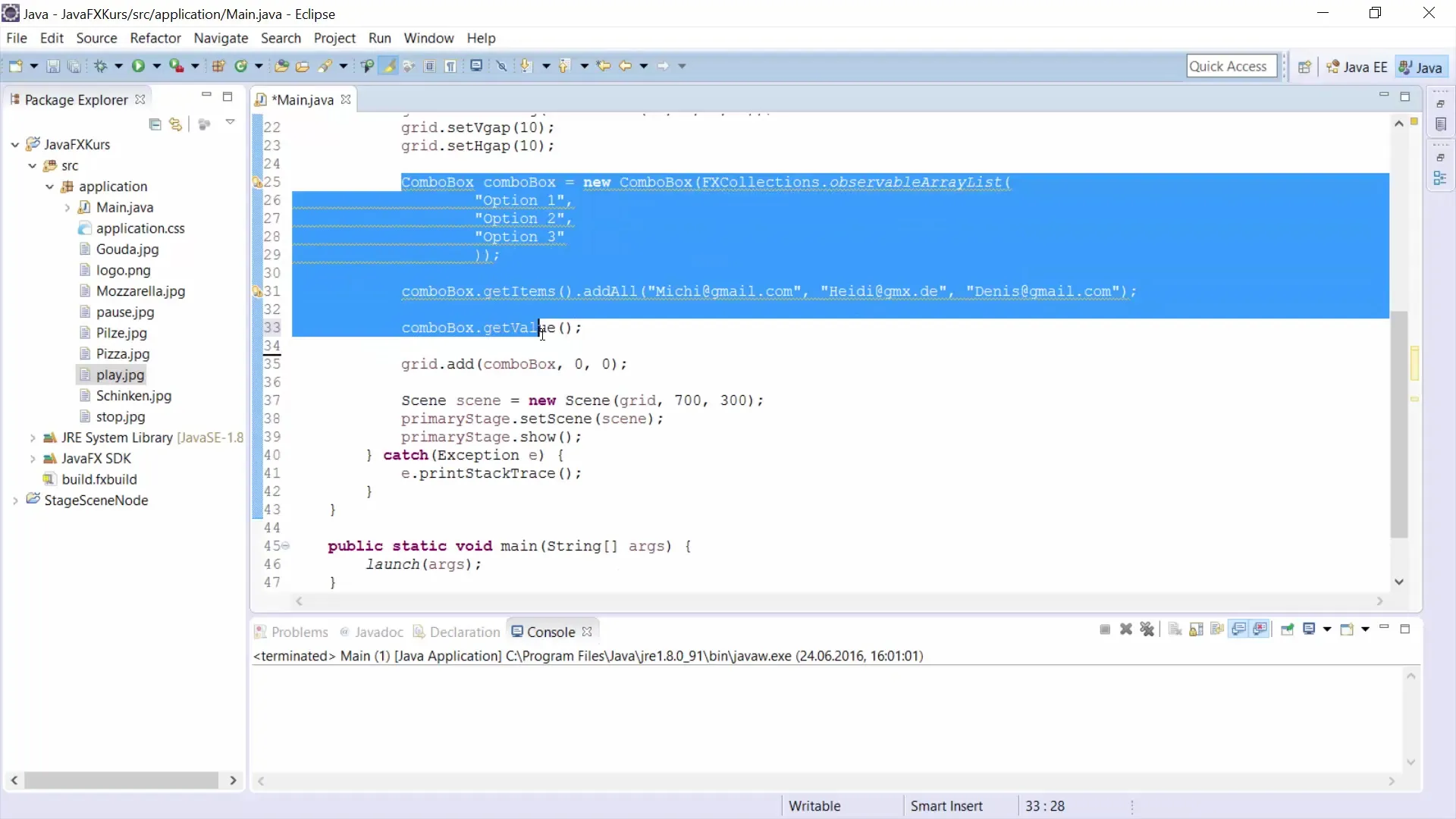
2. Dodajanje ScrollBar
Zdaj je čas, da ustvariš sam ScrollBar. Poimenuješ ga "scrollb" in ga inicializiraš s pravim tipom. Pomembno je uvesti ScrollBar, da lahko delaš z njim.
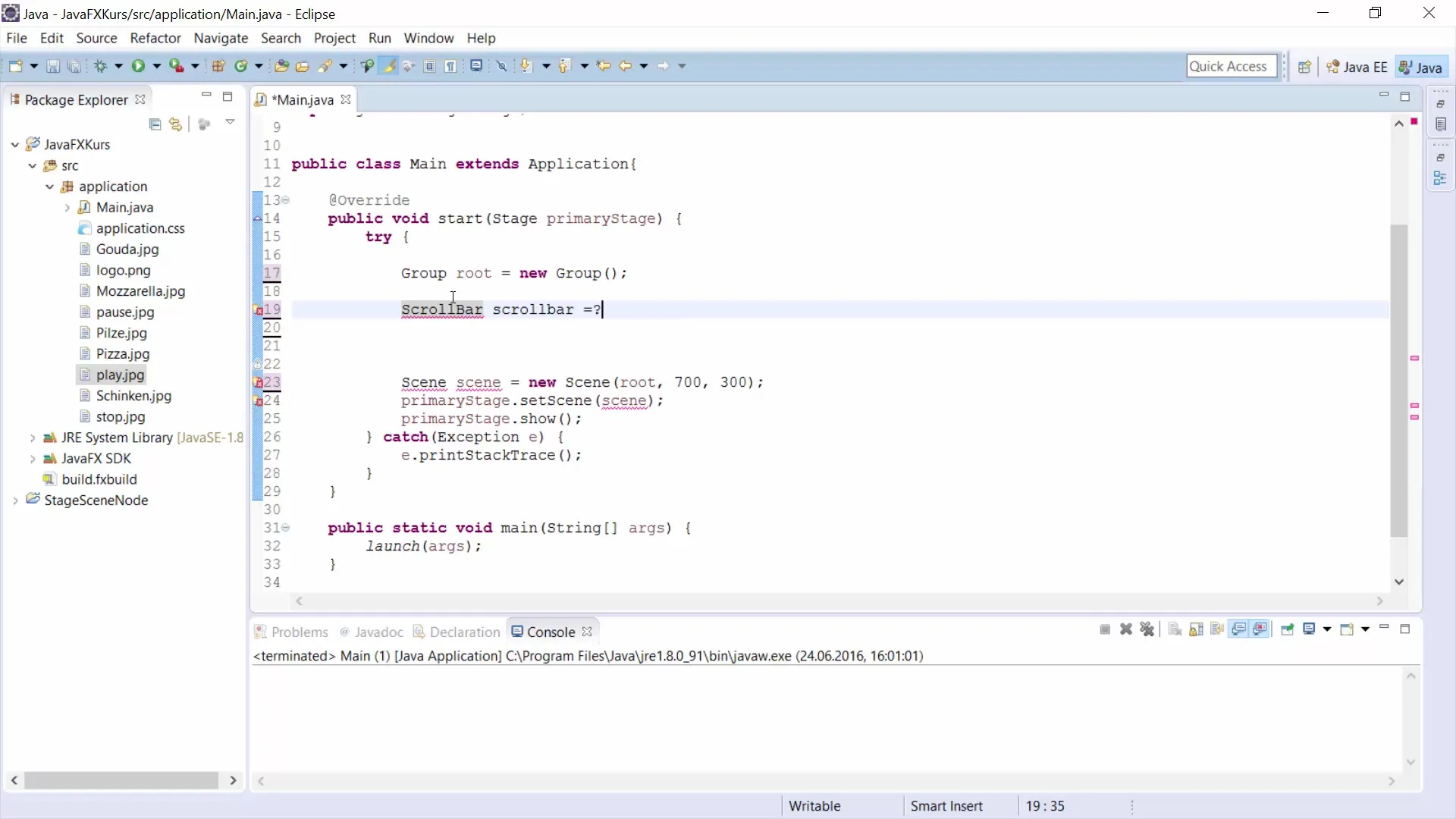
3. Priprava slik
Za vstavljanje slik potrebuješ zbirko objektov Image. Ustvari array slik, ki so poimenovane od "Slika 1" do "Slika 5". To ti bo kasneje pomagalo, da slike enostavno naložiš in prikažeš.
4. Ustvarjanje arraya ImageView
Poleg slik ustvariš array objektov ImageView. To ti bo omogočilo, da slike prikažeš v svojem layoutu.
5. Dodajanje VBox
Za prikaz slik dodaš VBox (vertikalno polje), v katerem so nameščeni vsi vnosi. ScrollBar lahko vstaviš v ta VBox. Prepričaj se, da je pozicija ScrollBar v skladu z zahtevami tvojega layouta.
6. Nastavitev pozicije in velikosti ScrollBar
Tukaj nastaviš x-pozicijo ScrollBar, da bo usklajena s desno stranjo tvojega layouta. Poleg tega lahko nastaviš minimalne in maksimalne vrednosti za ScrollBar, da optimiziraš njegovo interakcijo. Ne pozabi prilagoditi usmeritve (horizontalno ali vertikalno).
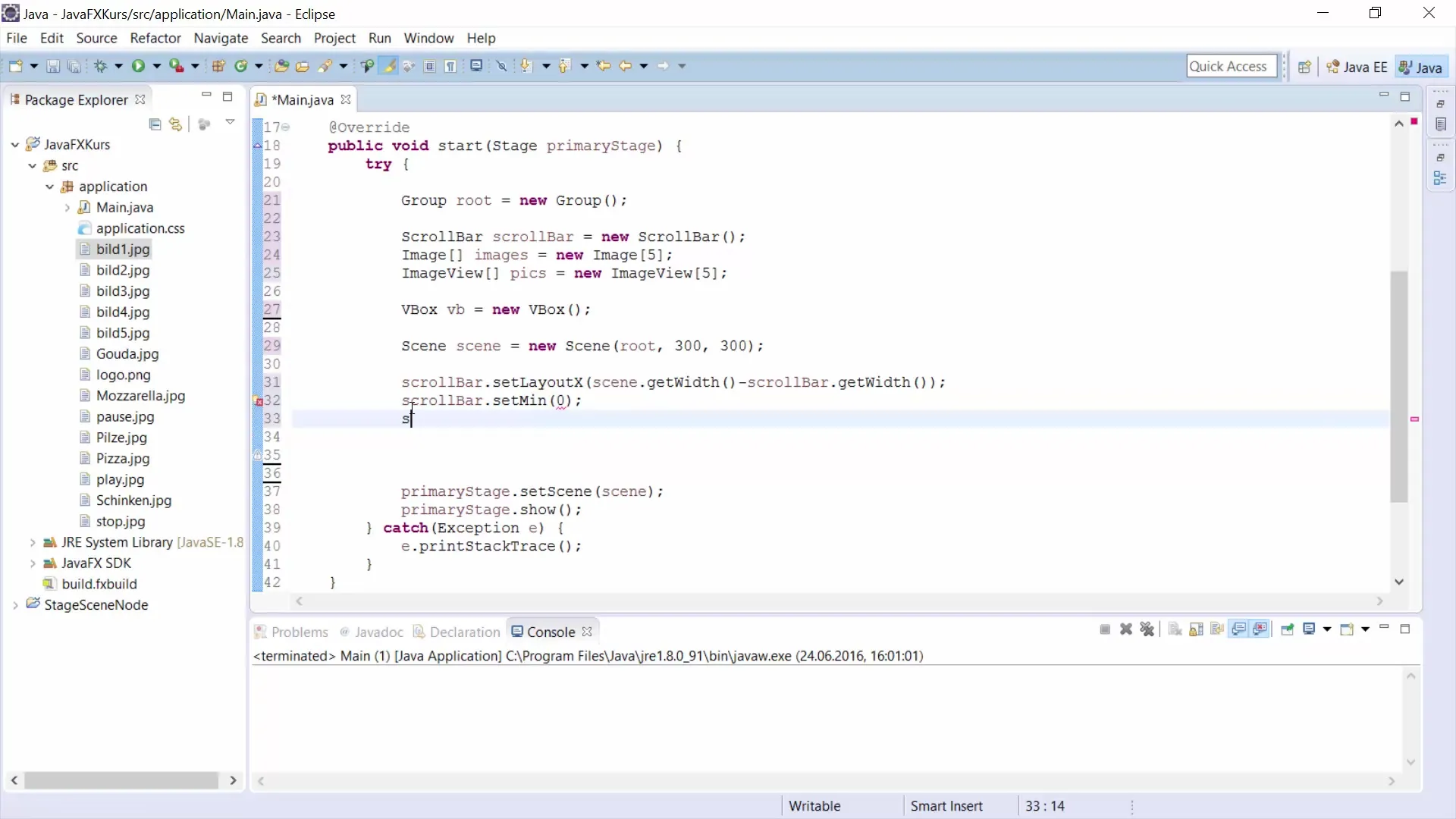
7. Določitev širine in višine
Da izboljšaš delovanje ScrollBar, določiš njegovo širino in višino. Na primer, želiš, da je ScrollBar širok 10 pikslov in visok 300 pikslov.
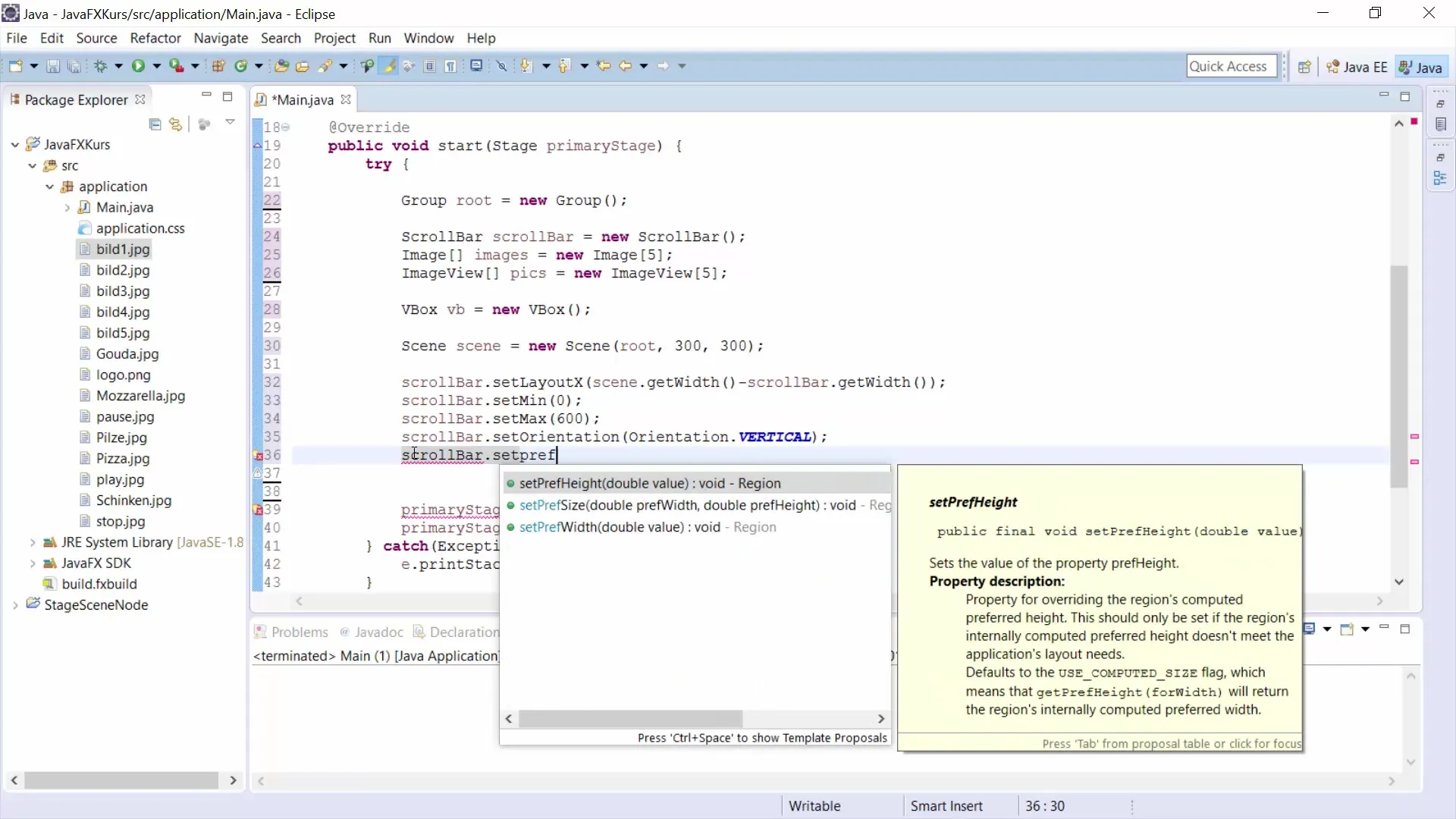
8. Dodajanje slik v VBox
Zdaj je čas, da slike integriraš v svoj VBox. Uporabiš zanko, da dodaš vse slike v VBox. To se zgodi z metodo "add", ki se kliče za vsako sliko.
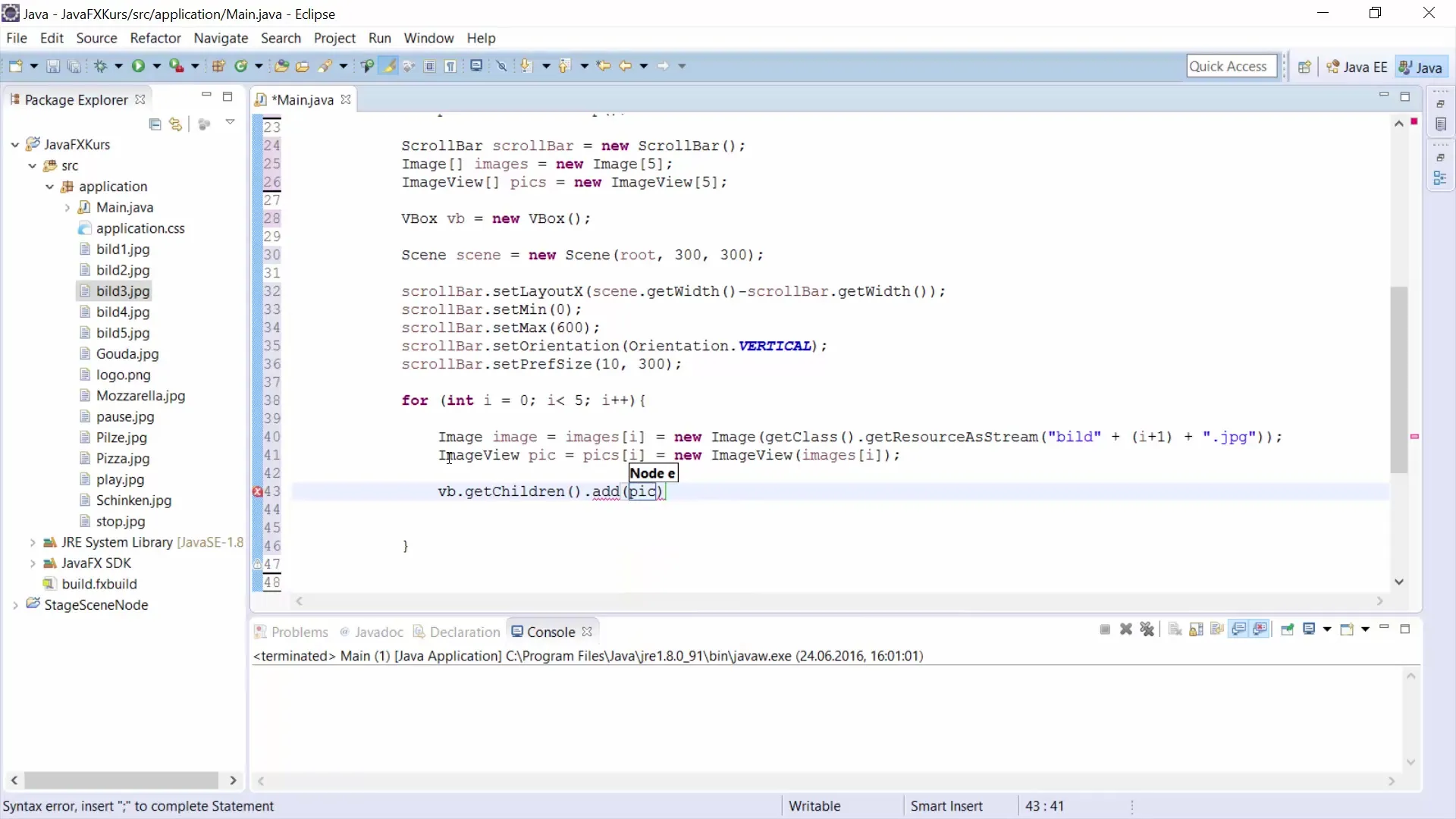
9. Dodajanje ScrollBar v "root"
Ko so slike dodane v VBox, je pomembno, da dodate VBox in ScrollBar v skupino "root". Le tako boš dobil delujočo funkcionalnost pomikanja.
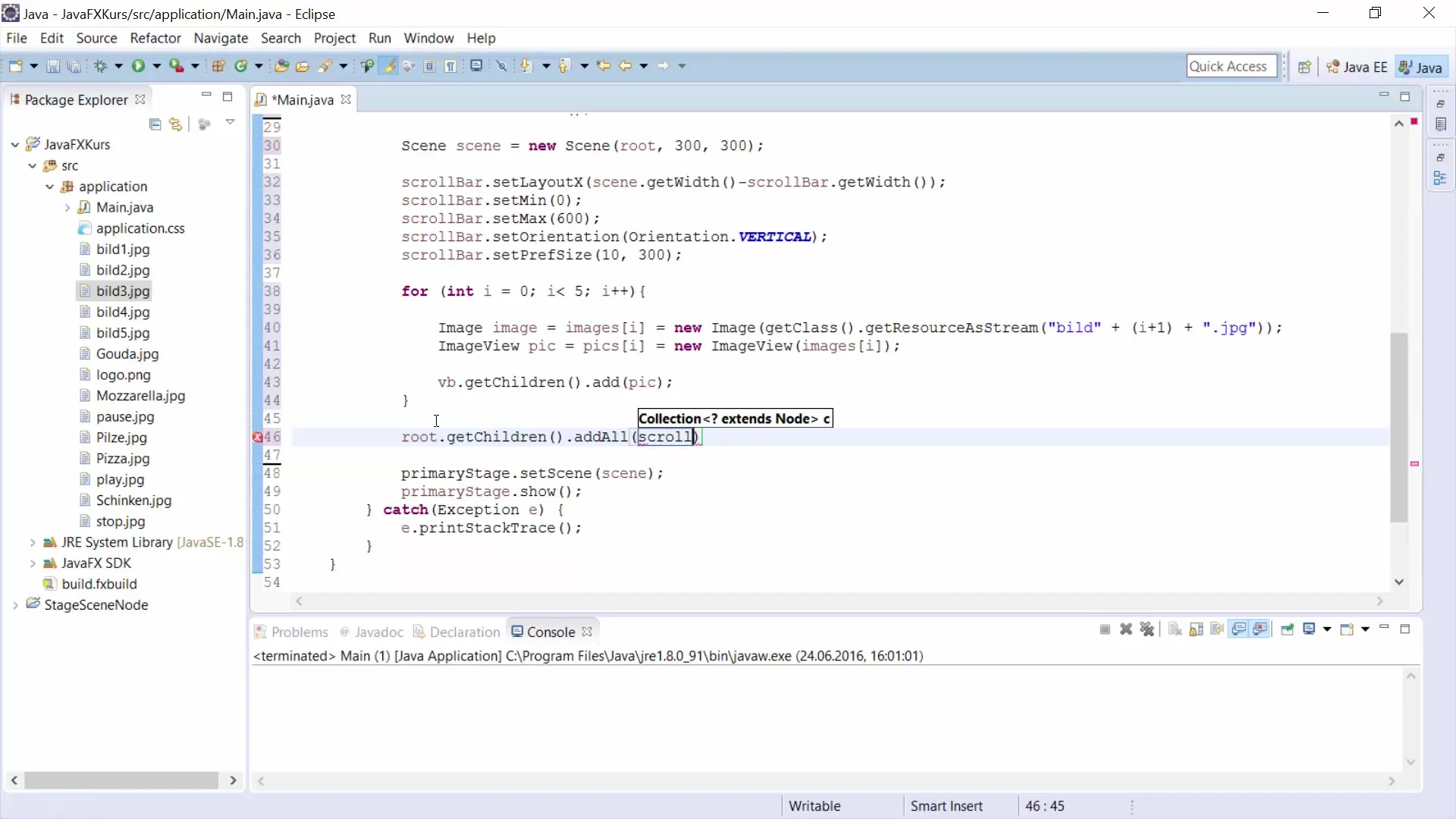
10. Implementacija ChangeListener
Da optimiziraš funkcionalnost ScrollBar, moraš dodati ChangeListener. Ta listener reagira na spremembe v ScrollBar in ustrezno posodobi layout. Prepričaj se, da pravilno nastaviš vrednosti layouta.
11. Testiranje funkcionalnosti pomikanja
Ko so vsi elementi pravilno nastavljeni, testiraj funkcionalnost pomikanja. Z uporabo prejšnjih nastavitev bi moral biti sposoben pomikati se po slikah, ki so prikazane v VBox.
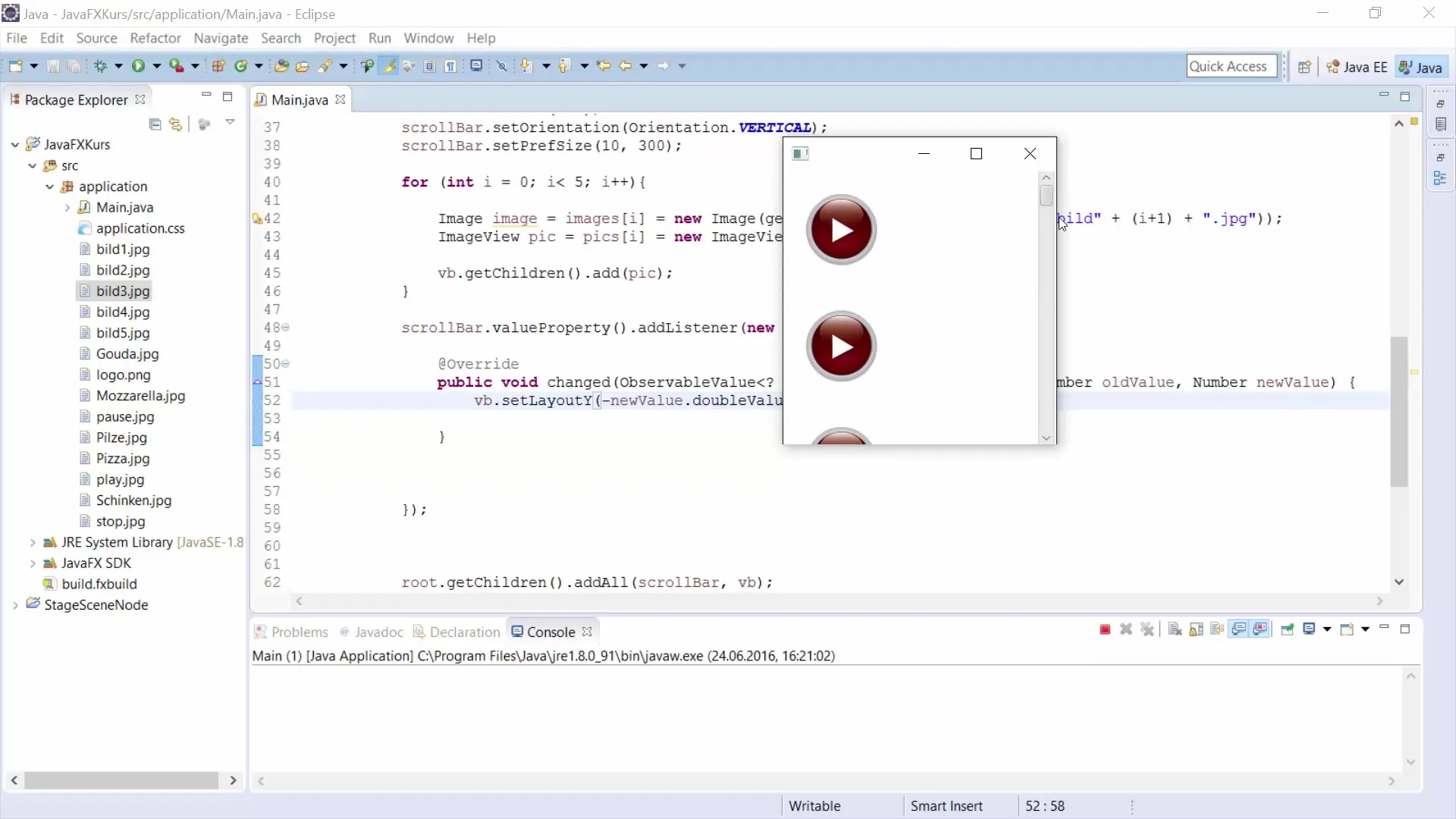
Življenjepis - Vodnik za uporabo ScrollBar v JavaFX
V tem vodiču si se naučil, kako implementirati ScrollBar v JavaFX projektu. Prehodil si osnove ustvarjanja skupine, dodajanja slik, prilagajanja ScrollBar ter implementacijo potrebnih event listenerjev. S tem, da slediš temu vodniku, lahko kmalu oblikuješ lastne pomične uporabniške vmesnike, ki učinkovito prikazujejo različne vsebine.
Pogosto zastavljena vprašanja
Kako dodam več slik v svoj ScrollBar v JavaFX?Slike lahko dodaš v VBox z uporabo arraya in zanke, preden jih dodaš v zunanjo skupino.
Ali lahko ScrollBar uporabljam tako horizontalno kot vertikalno?Da, ScrollBar je mogoče uporabljati v obeh usmeritvah. Ustrezno lahko nastaviš usmeritev z uporabo Scrollbar.setOrientation().
Kako spremenim velikost ScrollBar?Velikost ScrollBar lahko nastavite z metodama setWidth() in setHeight() ali setPrefSize(), da določite njegovo širino in višino.


